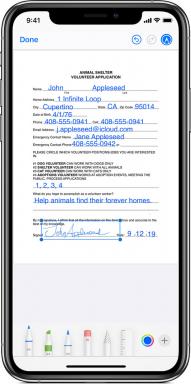Как да премахнете предупрежденията за оранжево, жълто или червено на Mediatek Phone
съвети и трикове за Android / / August 05, 2021
В този урок ще ви покажем как да премахнете оранжевите, жълтите или червените предупреждения на вашите Mediatek устройства. Що се отнася до основните чипсети, Snapdragon обикновено заема първо място в разработката по поръчка. Чипсетите MTK обаче не изостават много. Съществува прилично ниво на подкрепа и за последните. Например можете да отключите буутлоудъра, да флашвате потребителски двоични файлове, да инсталирате модове или дори да получите административни привилегии, като вкорените устройството си.
След като обаче някоя от тези ощипвания взаимодейства с провереното състояние на изображението за зареждане, може да видите предупреждение или две. Това може да се случи, когато отключите буутлоудъра или флаш всички модифицирани двоични файлове, които не са предоставени от OEM на вашия заключен буутлоудър. В резултат на това устройството ви може да изведе предупреждение, обозначено с различни цветове. В това ръководство ще обясним какво означава всяко от тези цветни предупреждения. След това ще изброим стъпките за премахване на оранжевите, жълтите или червените предупреждения на вашите Mediatek устройства. Следвайте.

Съдържание
- 1 Какво представляват оранжевите, жълтите или червените предупреждения за състоянието на телефоните Mediatek?
-
2 Как да премахнете предупреждения за оранжево, жълто или червено на телефони Mediatek
- 2.1 Предпоставки
- 2.2 Премахнете червените предупреждения
- 2.3 Премахнете Orange Warnings Mediatek
- 2.4 Премахване на 5 секунди време за забавяне на зареждане
Какво представляват оранжевите, жълтите или червените предупреждения за състоянието на телефоните Mediatek?
Преди да пристъпим към инструкциите за премахване на тези състояния, нека проверим какво всъщност означава всяко от тях:
- Ако устройството ви е в зелено състояние, това означава, че неговият буутлоудър е заключен или проверен. В същия ред, това също означава, че Keystore е проверен с OEM ключ и следователно изображението за зареждане е проверено и от Keystore.
- След това жълтото състояние очертава факта, че е използван алтернативен Keystore за проверка на изображението за зареждане
- Ако говорим за оранжево състояние, то то информира, че устройството е отключено, следователно не е извършена проверка. Това състояние ще изведе следното съобщение: „Вашето устройство е отключено и не може да му се вярва.. Устройството ви ще се зареди след 5 секунди ”.
- И накрая, червеното състояние означава, че устройството в заключено или проверено състояние има изображение за зареждане, но последното не е проверено. Това състояние обикновено се свързва с тухлено устройство. Освен това ще получите следното съобщение: „Устройството ви е неуспешно потвърдено и може да не работи... .. правилно... Моля, изтеглете% s изображение с правилния подпис... ..или деактивирайте провереното зареждане... .Устройството ви ще се рестартира 5 секунди ”.
Имайте предвид, че ако устройството ви е в червено, то може да не се стартира на началния екран. Ако това се случи, ще трябва да мигате стоковия фърмуер.
Как да премахнете предупреждения за оранжево, жълто или червено на телефони Mediatek
След като вече сте наясно с тези състояния, ще ви бъде лесно да разберете останалата част от ръководството. Така че преминете към раздела по-долу за предпоставки и се уверете, че сте маркирали всички изисквания. След това можете да продължите със стъпките за премахване на оранжевите, жълтите или червените предупреждения на вашите Mediatek устройства.
Предпоставки
- Като начало, ако устройството ви има проверено зареждане (dm-verity), не забравяйте да го деактивирате.
- След това вземете файла LK.bin или .img от стоковия фърмуер на вашето устройство
- Също така трябва да изтеглите и инсталирате Hex Editor на вашия компютър. В това ръководство използвахме HxD, и стъпките са посочени съответно.
Премахнете червените предупреждения
- Стартирайте приложението HxD Text Editor на вашия компютър. Щракнете върху Файл от горния ляв ъгъл и изберете Отваряне.
- Изберете LK файла, който имате, от стоковия фърмуер и кликнете върху OK.
- След като файлът се зареди в редактора, трябва да видите нещо, както е показано на изображението по-долу.

- Сега отидете на Търсене и щракнете върху Намери.
- Под диалоговия прозорец Намиране изберете Текстов низ под Тип данни.
- След това в полето „Търсене за“ въведете Red State или Orange State в зависимост от състоянието, което трябва да скриете. Нека започнем с Red State. Така че въведете същото и щракнете върху OK.

- От дясната страна на екрана ще видите предупредителните съобщения. Изберете текстовете, започващи от „Red State“ до „за 5 секунди“. Вижте изображението по-долу като справка. Веднага след като изберете гореспоменатия текст, съответните числови стойности вляво също ще бъдат избрани.
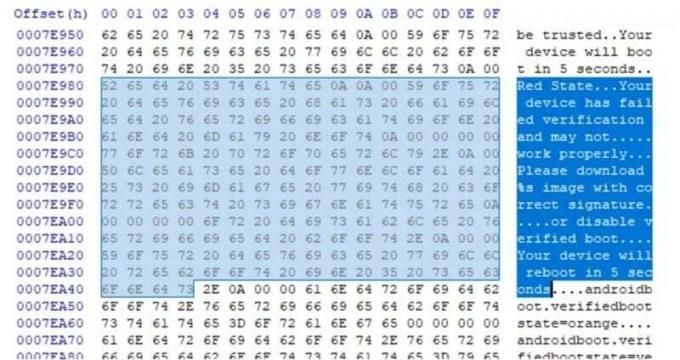
- Сега трябва да промените всички маркирани двойки числови стойности на 00. Това автоматично ще преведе предупредителното съобщение на английски на „...“.

- С това премахнахте червеното предупреждение на вашето устройство Mediatek, време е да насочим вниманието си към съобщението Orange.
Премахнете Orange Warnings Mediatek
- Стартирайте Hex Editor и използвайте Ctrl + F, за да отворите диалоговия прозорец Find. Въведете Orange State в полето „Търсене за“. Уверете се, че типът данни е зададен на Текстов низ.
- Сега изберете текстовете, започвайки от „Оранжево състояние“ до „5 секунди“. След това автоматично ще изберете свързаните числови двойки (вижте изображението по-долу).

- Отново променете тези избрани числови двойки на 00. Това от своя страна ще промени английските символи на „...“.

- След като приключите, кликнете върху Файл> Запазване.
- След това ще видите два файла в директорията. Единият е lk, който е файлът, който току-що сме модифицирали и трябва да го инсталирате на вашето устройство точно сега. Другият файл е файлът lk.bak, който е резервният оригинален немодифициран файл. Ако нещо се обърка, можете да върнете, просто като мигате този архивен файл.
С това успешно премахнахте оранжевите и червените предупреждения на вашите Mediatek устройства. Нека сега видим как да премахнем 5-секундното време за забавяне при зареждане в предупреждението на Orange State. Имайте предвид, че не всички устройства на Mediatek поддържат този метод.
Премахване на 5 секунди време за забавяне на зареждане
- Стартирайте HxD File Editor на вашия компютър.
- Насочете се към File> Open, изберете lk файла и щракнете върху Open.
- След като файлът бъде зареден в редактора, отидете на Търсене и изберете Намери.
- Отидете в секцията Hex-values и потърсете следния низ: 7B441B681B68012B

- Линията, където е намерена тази стойност, трябва да видите стойностите 08B5 **** преди нея. Звездите означават, че това може да са всякакви две двойки, но първите две двойки трябва да бъдат 08 и B5. С други думи, синтаксисът трябва да бъде 08B5 **** 7B441B681B68012B. В нашия случай четирите звезди съответстват на 0A и 4B, следователно нашият код става 08B50A4B7B441B681B68012B.
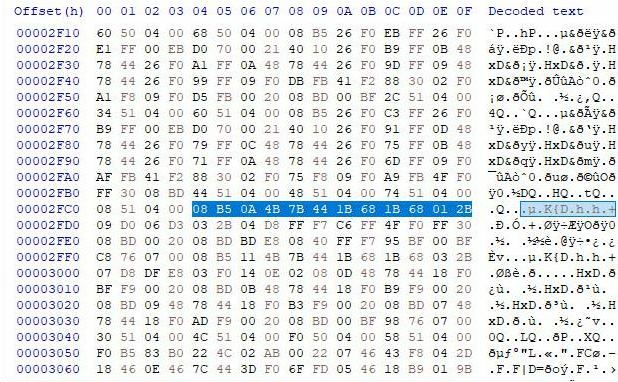
- Сега копирайте тези нови 24 символни низа: 08B5002008BD1B681B68012B
- След това изберете по-ранните си 24 знака, които в нашия случай бяха 08B50A4B7B441B681B68012B, щракнете с десния бутон върху него и изберете опцията Поставяне на вмъкване.

- По-ранният код сега ще бъде заменен с новия и ще бъде показан в червения цвят (вижте изображението по-горе).
- След като приключите, отидете на File> Save. Вече можете да флашвате този файл на вашето устройство.
С това завършваме ръководството за това как да премахнете оранжевите, жълтите или червените предупреждения на вашите Mediatek устройства. По същия начин обсъдихме и стъпките за премахване на 5-секундното забавяне на предупреждението в Orange State. Ако имате някакви проблеми, уведомете ни в раздела за коментари. Закръгляване, ето някои iPhone Съвети и трикове, Съвети и трикове за компютър, и Съвети и трикове за Android че и вие трябва да проверите.